终极解码器是一款高效全能的音视频解码器,自带四种流行播放器的解码包,通过终极解码器用户可播放几乎任何格式的音频和视频文件,轻松实现回放及编码功能,若与realplayer同时使用,请在安装时不要选择 real解码器,以免发生冲突。
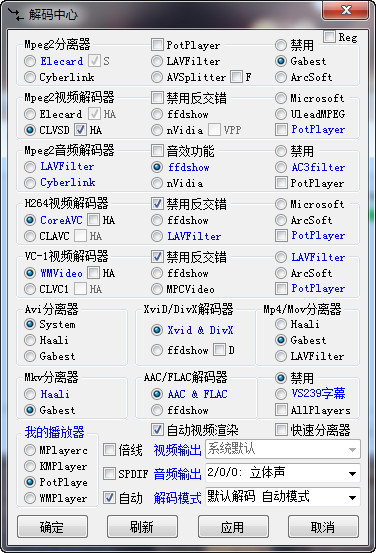
终极解码器软件特色
1、硬件加速,选择上相关解码器的“HA”选项,即可进行硬件加速。nVidia的Mpeg2视频解码器比较特殊默认即可进行硬件加速;
2、CoreAVC/ffdshow H264解码器的快速解码,选择“F”选项即可;
3、“IVTC”与“VPP”选项与Mpeg2视频的实时IVTC有关。DScaler 0.0.60 IVTC 2005.11.4 能对1080i的film进行实时IVTC;nVidia的视频解码器+VPP,能对某些DVD规格的TP视频进行实时IVTC(注意:选上VPP后硬解码会失效,将进行软解码)。
4、“解码中心”右上角的“Reg”选项,可开启编解码器的快速注册功能。开启功能后,将鼠标移动到需要注册(regsvr32)或反注册(regsvr32 /u)的codec文件(。ax、。ocx或。dll)上,单击右键,就会弹出“快速注册”及“快速反注册”菜单。其实在codec文件上直接双击也就相当于“快速注册”了。
5、“音效功能”选项,对MPlayerc及BSplayer播放器是使用ffdshow的音效功能,对KMPlayer是使用其内置的音效功能,均只开启了“音量正常化”功能以放大音量,其它的音频特效可由使用者在影音播放时自行设置。
6、Elecard/Moonlight分离器的“S”选项,可确保在播放高清TS/TP文件时,不会出现间码问题且字幕同步;Gabest分离器的“A”选项用于锁定音轨;Haali分离器的“PS”选项用于分离PS媒体文件(MPG,VOB,EVO…);ffdshow的“D”选项可强制开启ffdshow视频解码器“反交错”功能。
7、“解码中心”已可通过鼠标右键,完成解码器设置(常用音频、CoreAVC、WMV9、VonSub字幕、ffdshow、Haali、Real、Quicktime)、不同版本分离器/解码器的切换(Elecard、CoreAVC、CLAVC、Haali)、播放器默认设置恢复以及解码模式保存/载入等功能。
8、 默认不启用VobSub字幕,建议使用KMP/BSplayer的内嵌字幕功能来播放HDTV。必要时,可在“解码中心”启用,“Allplayers”选项可使KMP/BSplayer支持外挂VobSub字幕。
9、 “PowerDVD兼容”是与PowerDVD兼容的选项,如系统中安装了PowerDVD则会自动选中该选项,将会优先使用PowerDVD自带的Cyberlink解码器;如取消该选项则会优先使用终极解码自带的Cyberlink解码器,可能出现与PowerDVD不兼容的情况。如PowerDVD后于终极解码安装,建议重置该选项(即先取消,再选中),以保持良好的兼容性。
10、 解码中心默认的自动模式,可通过分析媒体文件的文件名自动设置合适的解码模式。自动模式下,解码中心设置会自动切换“解码器”和“视频渲染器”,取消“自动视频渲染”选项可设置“视频渲染器”。
11、播放DTS-CD。播放器使用KMP或MPC均可,KMP更方便些;音频解码器要用CyberLink的Mpeg2音频解码器(把解码模式设置到“自动模式”就行了!)。启用AC3filter的“重编码 DD5.1/48KHz”选项,可进行进行DTS-CD的48KHz AC3输出。
12、“禁用 Nero-DSFilter”选项,默认会自动选择上。取消时与Nero完全兼容,但可能出现个别播放问题。
13、“倍线”选项通过ffdshow实现软倍线功能,可在“视频输出”上选择X2、4:3全屏、16:9全屏三种倍线输出模式。
14、AC3Filter解码器的可通过鼠标右键设置“重编码DD5.1 SPDIF输出”、“LPCM5.1 修正声道”选项。
15、“SPDIF”输出,可通过AC3filter实现各种音频(LPCM, DTS, EAC3, FLAC, WMA, AAC, MP3等)的重编码 DD5.1、重编码 DD5.1/48KHz[/b、重编码 LPCM5.1→DD5.1输出。结合“解码中心”PotPlayer的“启用内置分离器,音频及视频DXVA解码器”选项,可在Windows7简单实现硬解及音频源码输出。
16、 “修复撕裂”选项,可在“VMR9 无渲染”下修复视频撕裂问题。
终极解码器安装方法
1、在知识兔下载终极解码器安装包
2、使用压缩软件进行解压
3、点击“FinalCodecs_17.1.0.0.exe”文件开始安装
4、选择中文简体版,点击ok
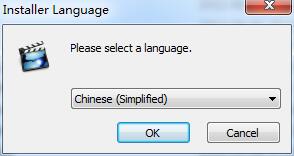
5、在安装之前阅读许可协议,点击“我同意”
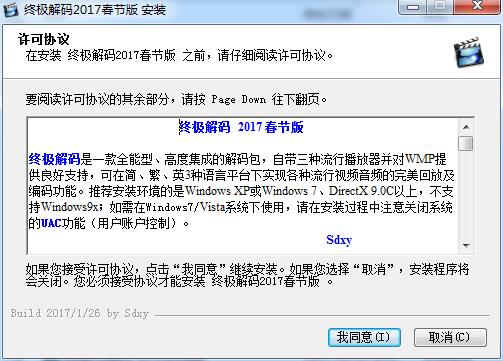
6、根据自己的习惯,寻找您想要安装的功能,点击“下一步”
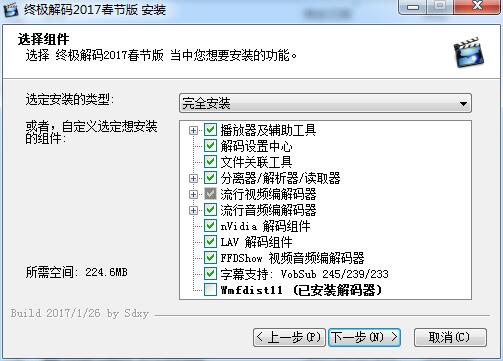
7、点击浏览,这里建议将文件安装在D盘,点击“安装”
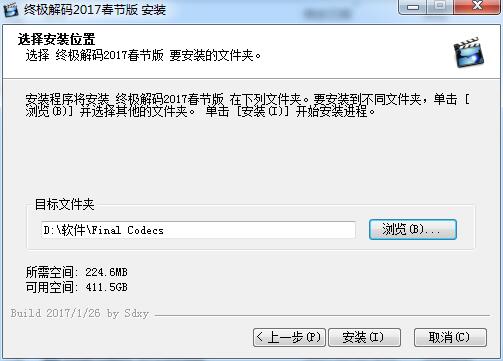
8、终极解码正在安装当中,过程需要几分钟,请耐心等候
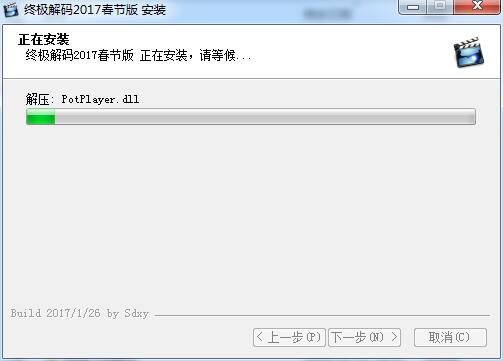
9、选择你需要关联的媒体类型,点击确定
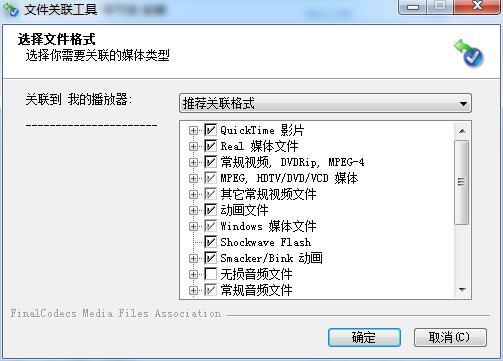
10、终极解码器安装完成,点击“完成”关闭此向导
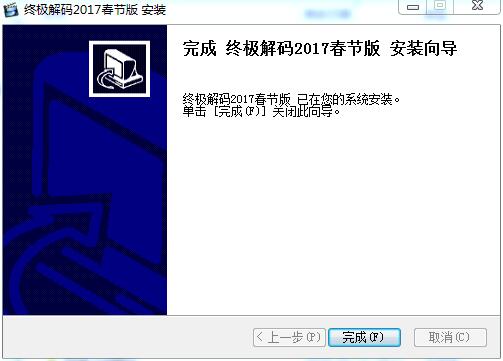
终极解码器常见问题
1、终极解码对比别的编解码器集成包有何优势?
优势在于对HDTV的超强支持(其它常见的音、视频格式当然也不在话下)。“解码中心”预设了各种解码模式,一般情况下,选取适宜的解码模式即可获得良好的播放效果。
2、终极解码怎么调整视频播放速度?
1)首先打开终极解码软件,在界面点击鼠标右键,在弹出的选项当中点击“打开文件”并将想要录制语音的视频添加进来
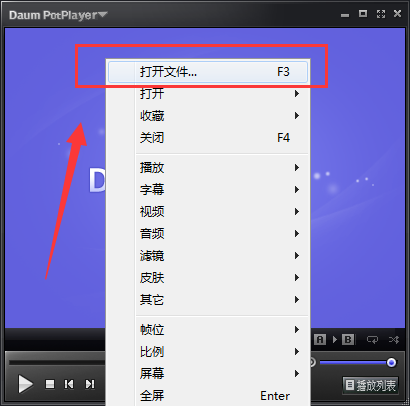
2)添加好视频后在视频播放画面点击鼠标右键,接着在弹出的选项中依次点击“播放”—“播放速度”,在“播放速度”中就可以看到加速以及减速播放的功能了
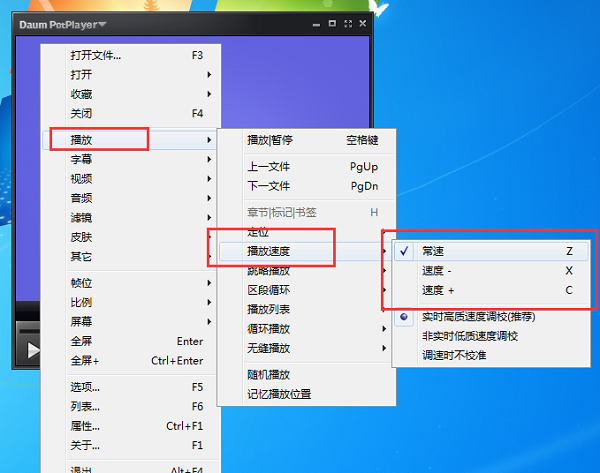
终极解码器更新日志
1.播放器
-调整为potplayer_1.5_build34665精简版 简/繁/英(汉化by:wwwo、hightfly)
2.编解码器
-更新mpeg splitter 1.1.3.0(mpc-be)
-更新mpc video decoder 1.1.3.0(mpc-be)
下载仅供下载体验和测试学习,不得商用和正当使用。
下载体验
